

Die Bündelfunktion gestattet es Ihnen, zwei oder mehr Aufträge in einen neuen Auftrag zusammenzufassen. Dies kann beispielsweise vorteilhaft sein, wenn die Teilnehmer einer Besprechung die Dokumente in einer bestimmten Reihenfolge benötigen. Häufig werden die erforderlichen Dokumente vorher von verschiedenen Arbeitsplätzen an den Drucker gesendet. Dies bedeutet normalerweise, dass Sie die Dokumente zuerst ausdrucken und diese dann später sortieren oder heften müssen. Mithilfe der Sammelauftragsfunktion können Sie die Reihenfolge der Dokumente vor dem Drucken bestimmen und alle Dokumente in nur einem Druckauftrag in der richtigen Reihenfolge drucken.
Sie können nur Druckaufträge bündeln, die sich derzeit in der Liste [Wartende Aufträge] befinden.
Sie können eine Reihe von Einstellungen für den gebündelten Auftrag über das Fenster [Bearbeiten] ändern.
Standardmäßig wird ein Satz für einen gebündelten Auftrag verwendet. Daher müssen Sie vor dem Drucken zuerst die erforderliche Anzahl der Sätze angeben.
Wenn Sie einen Auftrag nach einem Satz anhalten, wird der Druckvorgang nach einer Kopie des vollständigen Bündels angehalten.
Die Aufträge im Bündel werden separat unter der Kostenstellen-ID der ursprünglichen Aufträge berechnet.
Alle Aufträge im Auftrag müssen dieselbe Ausgabeposition aufweisen. Andernfalls zeigt das Bedienfeld eine Warnung an. Um fortzufahren, müssen Sie den gebündelten Auftrag zuerst unterteilen, dann die Einstellungen der einzelnen Aufträge ändern und die Aufträge abschließend wieder bündeln.
In der nachfolgenden Tabelle sind die Hauptaktionen beschrieben, die Sie hinsichtlich der Bündelfunktion ausführen können.
|
Hauptaktionen |
Beschriftung |
|---|---|
|
[Bündeln] |
Wenn Sie nach der Auswahl von zwei oder mehr Aufträgen auf [Bündeln] drücken, wird ein neuer Auftrag erstellt, der die ursprünglichen Aufträge enthält. Der neue Auftrag wird an das Ende der Liste [Wartende Aufträge] verschoben. Die ursprünglichen Aufträge werden aus der Liste entfernt. Der neue Auftrag erhält eine neue Bezeichnung, die auf dem Namen des ersten Auftrags im Bündel basiert. |
|
[Unterteilen] |
Wenn Sie nach dem Auswählen eines gebündelten Auftrags auf [Unterteilen] drücken, wird der Auftrag in die ursprünglichen separaten Aufträge unterteilt. Der gebündelte Auftrag wird entfernt. Die separaten Aufträge werden an das Ende der Liste [Wartende Aufträge] verschoben. Mit Hilfe der Funktion [Unterteilen] können Sie z. B. nicht übereinstimmende Einstellungen beheben. |
|
Ändern von Auftragseinstellungen |
Das Fenster [Bearbeiten] bietet den Zugriff auf einen Bereich, in dem Folgendes ausgeführt werden kann.
|
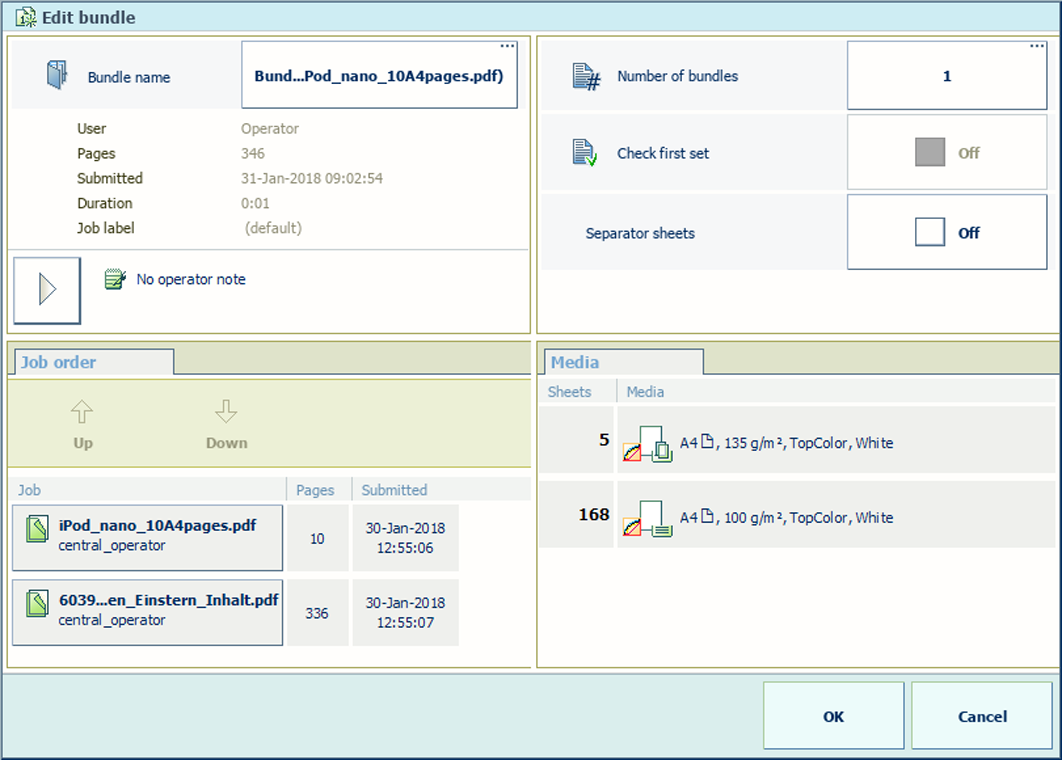 Eigenschaften eines Sammelauftrags
Eigenschaften eines SammelauftragsEs wird ein Fenster angezeigt, in dem Sie die Änderungen vornehmen können.
Der Auftrag befindet sich in der Liste.
 Sammelauftrag
Sammelauftrag